格安スマホ・MVNOまとめ
【Android編】長押しするだけで、できる裏技!
- 2017.05.22 @ 1901view
- スマホ豆知識

スマートフォンには、私たちが知らない裏技や便利機能がたくさん隠されています。「簡単にできる、あの操作でこんなことができるなんて…」と驚くことがあるかもしれません。
今回は、Androidに隠された長押しするだけでできる小技を紹介します。
目次
- 知っていて損は一切ない!
- 「戻る」ボタンの長押しでブックマークが簡単に見れる
- ホーム画面の長押しで壁紙を変更
- 通知画面の各種情報の長押しでアプリ情報閲覧
- 電源ボタンとボリュームキーの長押しでスクリーンショット
- 電源キーの長押しで「携帯電話オプション」が表示
知っていて損は一切ない!

パソコンのキーボードにもあるように、ショートカットはとても便利な機能です。
今回紹介するAndroidスマートフォンのボタン長押しも似たような機能で、知らないとずっと使えないけれども、知っておくだけで何倍も便利にスマートフォンが使えるようになる魔法のような機能になります。
実際、この「ボタン長押し」が受ける恩恵を知らないままスマートフォンを使っている人は大半だと思います。知っていて損することは一切ないので、この機会に覚えておきましょう。
順番に説明していきます。
「戻る」ボタンの長押しでブックマークが簡単に見れる
まずは、「戻る」ボタンの便利機能です。ブラウザアプリを開いている状態で「戻る」ボタンを長押しすることで、「履歴」や「ブックマーク」などのメニューを簡単に呼び出すことができます。
どんどん画面が大きくなっているスマートフォンの右上のメニューボタンを押すよりも、簡単にできるので重宝するでしょう。
特に手の小さい子どもや女性には、ありがたい超便利機能になります。ちなみに戻るボタンは画面左下にあります。
ホーム画面の長押しで壁紙を変更
「ホーム画面ってボタンじゃないけど?」と思うかもしれませんが、ホーム画面を長押しするだけでもある便利機能が使えます。
壁紙の変更やウィジェットやショートカットの配置のようなカスタムができます。またウィジェットの移動や削除もできるので、ぜひ試してみてください。
通知画面の各種情報の長押しでアプリ情報閲覧
アプリの情報を閲覧したいのなら、通知領域に表示された各種情報を長押ししましょう。また、「履歴ボタン」をタップして表示されるアプリの使用履歴を長押しすることでも、アプリ情報を見ることができます。
「設定」からアプリを探さなくてもいいので、時間短縮になります。
電源ボタンとボリュームキーの長押しでスクリーンショット
ネットで調べ物をしていて、友達と待ち合わせをしているがなかなか会えない時、などにスマートフォンの画面の写真をそのまま撮影できる「スクリーンショット」はとても便利です。
画面に表示されているものを撮影したいときは、電源ボタンと小ボリュームキーの長押しです。撮影したスクリーンショットはスマートフォン端末内に保存されます。
スマートフォンをポケットやカバンに入れている際に、誤って電源ボタンとボリュームキーを押してしまってもスクリーンショットになるので、注意が必要です。公共の場所で、いきなり「パシャッ」と音がすれば、恥ずかしい思いをするかもしれません。
電源キーの長押しで「携帯電話オプション」が表示
最後に紹介するのが、電源キーの長押しです。これは知っている人も多いかもしれませんが、「携帯電話のオプション」が表示されます。
携帯電話のオプションとは、機内モードのオンオフや再起動、電源オフなどです。端末によって、携帯電話のオプションとして表示される項目が若干違ってくるので、使っている端末では何が表示されるのか確認してみましょう。
最後に「機内モード」に関する豆知識をいくつか紹介します。こんな症状があるときに機内モードにすると解決することがあります。
- 電波の掴みが弱い
- 急速充電がしたい
- 電池を節約したい
まず最初は、いる場所によっては電波が届きにくい場合があります。または、電波が届くはずなのにどうしてか電波を掴まない、といった時に機内モードに数秒するとちゃんとした電波をつかむことがあります。
機内モードを一旦オンにすることで、スマートフォンが新たに電波を探そうとするのできちんとキャッチできるというわけです。何分間も機内モードにする必要はないので、不便ではありません。
そして、機内モードにしたまま充電をすると、余計なエネルギーを使わないので通常よりも高速で充電が可能になります。ただ機内モードをオンにしていると一切の電波を掴まないので、メッセージが着ても受信しません。そんな時には、機内モードはオン+Wi-Fiオンにすることで、Wi-Fiがあるのならネットやアプリが使えます。
一切の電波を掴まない機内モードでは、充電の減りを抑えることも可能です。どうしてもバッテリー切れを避けたい場合は、機内モードにしておくと最悪の事態は回避することができるでしょう。
このように機内モードは、普段使わない機能に見えますが、実はとても便利なものなのです。
関連記事
-
【2017年版】店舗で相談して安心して申し込みできる!MVNO一覧
- 2017.08.23
- 3315view
-
「カウントフリー」でLINEもYouTubeも見放題!提供しているMVNO一覧
- 2017.08.13
- 3386view
-
- 2017.08.07
- 3149view
-
デュアルスマホ・デュアルSIMでMVNOの弱点をカバー!通話料を節約するワザ
- 2017.08.05
- 2981view
-
- 2017.07.31
- 2550view